Guía para copiar y pegar de Android: cómo copiar y pegar textos, enlaces y fotos
Consejos Y Trucos De Android / / August 04, 2021
Anuncios
En este tutorial, le mostraremos los pasos para copiar y pegar textos, enlaces y fotos en un dispositivo Android. Esta funcionalidad es una de las operaciones más básicas pero importantes de las que se puede hacer uso. Si bien es posible que esté acostumbrado a usarlo en su PC o computadora portátil, ¿qué pasa con los dispositivos Android? Si recientemente ha puesto un pie en el sistema operativo propiedad de Google, es posible que necesite una mano para conocer el interior de esta función. Y aquí es donde esta guía te ayudará.
Para los que no lo saben, un teléfono inteligente Android no solo admite copiar y pegar textos y URL (enlaces), sino que incluso podría incluir fotos en este dominio. En esa nota, sigamos con el conjunto de instrucciones sobre cómo se podría lograr todo esto. Solo tenga en cuenta que, aunque existe una gran cantidad de dispositivos, cada uno con su propia máscara de sistema operativo personalizada, el principio subyacente permanece intacto. Por lo tanto, las siguientes instrucciones son de aplicación universal en casi todos los dispositivos Android.
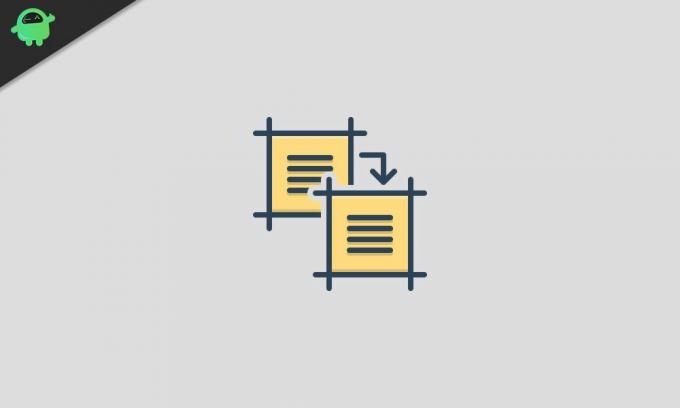
Tabla de contenido
- 1 Copiar y pegar textos en Android
- 2 Cómo copiar y pegar enlaces en Android
- 3 Copiar y pegar fotos en Android
- 4 Usando el portapapeles en Android
Copiar y pegar textos en Android
Comencemos con las instrucciones de copiar y pegar con los textos. Supongamos que está navegando por una página utilizando un navegador Chrome en su dispositivo. Para copiar cualquier palabra, manténgala presionada. Esto traerá un menú superpuesto con algunas opciones. Seleccione Copiar y esa palabra clave se copiará.
Anuncios

Por otro lado, si desea copiar más de una palabra, puede arrastrar los marcadores azules hasta las palabras deseadas desde el lado marchito. Una vez realizada la selección, simplemente presione la opción Copiar.

Entonces, si desea seleccionar todas las palabras en una página, entonces realizar el gesto mencionado anteriormente puede llevar bastante tiempo. Una mejor idea sería mantener presionada una palabra y luego elegir la opción Seleccionar todo. Una vez que todo esté seleccionado, simplemente toque la opción Copiar (es posible que tenga que desplazarse un poco por la página para que aparezca esa opción).

Anuncios
Ahora, para pegar estos textos, dirígete a la pantalla deseada y mantén presionada una región vacía. Finalmente, seleccione Pegar de la opción y listo.
Cómo copiar y pegar enlaces en Android
Ahora dirijamos nuestra atención hacia copiar y pegar enlaces en Android. Manteniendo el navegador Chrome enfocado, suponga que desea copiar la URL de la página actual. Para eso, diríjase a la barra de direcciones y debería ver la URL de esa página justo debajo de la barra de direcciones. Luego, junto a la URL, habrá tres opciones: Compartir, Copiar y Editar. Simplemente presione el ícono del medio y se copiará la URL.
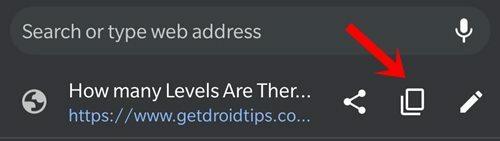
Si desea copiar cualquier vínculo que aparezca en un párrafo, mantenga presionada esa palabra vinculada. Aparecerá un menú emergente, seleccione Copiar dirección de enlace. Justo debajo está la opción de texto Copiar enlace, no debe confundir ambas. La primera opción copiará el enlace subyacente de esa palabra clave, mientras que la segunda opción solo copiará esa palabra y no el enlace incrustado.
Anuncios
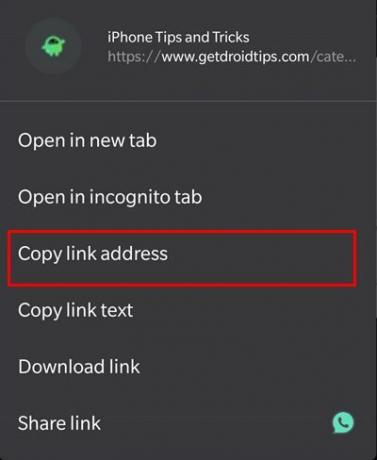
Por ejemplo, si realiza el Copiar enlace en la siguiente palabra: "Google Drive", Luego copiará la URL detrás de esa palabra ( https://www.getdroidtips.com/tag/google-drive/). Por otro lado, al realizar el texto Copiar enlace se copiará la palabra de Google Drive sin ningún enlace. Ahora bien, si hablamos de pegar estos enlaces, los pasos son similares a los de los textos. Simplemente mantenga presionada la región deseada y aparecerá el menú, simplemente presione la opción Pegar desde allí.
Copiar y pegar fotos en Android
Ahora, conozcamos los pasos para copiar y pegar imágenes en Android. Tenga en cuenta que no muchas aplicaciones admiten esta funcionalidad. Además, algunas imágenes también pueden causar un problema o dos al copiarlas en el portapapeles. Entonces, teniendo esto en cuenta, mantenga presionada la imagen deseada en una página web. Esto abrirá un menú emergente, seleccione Copiar imagen de él.

Ahora diríjase al campo que admite la capacidad de pegar imágenes. Luego, abra el teclado, mantenga presionado dentro de la región de escritura y seleccione Pegar en el menú. Si tiene algún problema al ejecutar estos pasos, es mejor descargar la imagen y luego compartirla con el usuario previsto. Para eso, mantenga presionada esa imagen y seleccione Descargar imagen. Luego, compártelo usando la aplicación que elijas.
Usando el portapapeles en Android
Aunque no hay una aplicación de portapapeles nativa en Android, puede acceder a la misma desde varias aplicaciones de terceros, como GBoard y Swift Keyboard. En cuanto a la importancia del portapapeles, bueno, guarda textos, enlaces y fotos previamente copiados que puedes usar más adelante. Dicho esto, aquí están los pasos para usar el portapapeles en Android (los pasos se llevan a cabo usando el Aplicación Gboard).
- Para empezar, copie y pegue cualquier texto, enlace o imagen siguiendo las instrucciones dadas anteriormente.
- Luego, abra la aplicación Gboard y luego seleccione una región de entrada de texto.
- Toque los tres puntos horizontales situados en el extremo derecho. Seleccione Portapapeles en el menú.
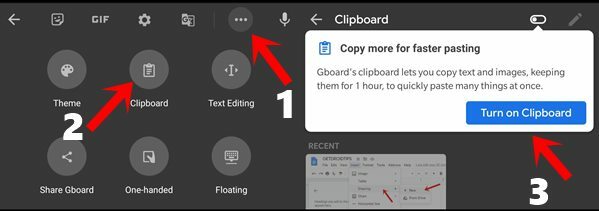
- Por primera vez, deberá habilitar la palanca del Portapapeles. Actívelo según las instrucciones. A partir de ahora, podrá acceder a todo lo que copie desde aquí.
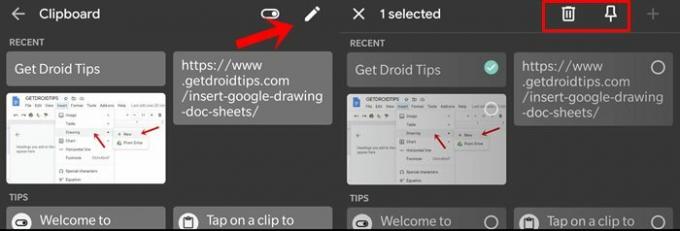
- También puede eliminar elementos de este portapapeles o anclarlo. Para eso, toque la opción Editar en la parte superior derecha y seleccione el clip deseado. Luego, realice la acción deseada (anclar o eliminar).
Eso es. Estos fueron los pasos para copiar y pegar textos, enlaces y fotos en un dispositivo Android. Háganos saber sus opiniones sobre el mismo en la sección de comentarios a continuación. Para terminar, aquí hay algunos igualmente útiles Consejos y trucos para iPhone, Consejos y trucos para PCy Trucos y consejos de Android que también deberías comprobar.



